MySQL安装
1. MySQL-5.7 安装包下载
https://dev.mysql.com/get/Downloads/MySQL-5.7/mysql-5.7.19-winx64.zip
下载完后解压到任意盘符即可,这里应当在对应盘符新建一个新文件夹,文件夹命名不应为中文和包含空格。

2.添加环境变量
电脑-属性-高级系统设置-环境变量,我们把我们安装包解压之后的bin目录拷贝到环境变量里面。
这里需要注意,我们要选择管理员的用户变量,不要添加到系统变量里面的path目录里面,这样可以避免后期权限问题。
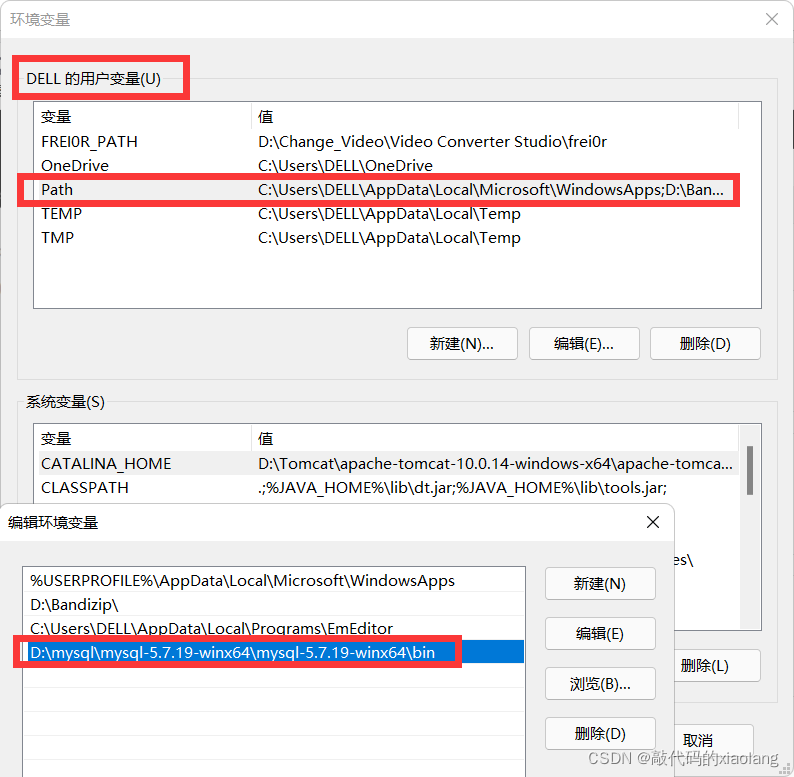
其次,如果你之前安装过其他版本的mysql,如果没有卸载干净,那么可以将此新安装的环境变量移动到最上面。

3.创建my.ini文件
对于MySQL5.7,我们需要自己创建my.ini,如果你问我为什么不选择其他版本的MySQL,答案是MySQL5.7是目前最稳定的,也是用的比较多的。
在D:\mysql\mysql-5.7.19-winx64 目录下创建 my.ini 文件,文件里面输入下面的内容,这里注意看一下是否和你的安装路径是一样的,要改到你自己的对应路径。
[client]
port=3306
default-character-set=utf8
[mysqld]
# 设置为自己MYSQL的安装目录
basedir=D:\mysql\mysql-5.7.19-winx64\
# 设置为MYSQL的数据目录
datadir=D:\mysql\mysql-5.7.19-winx64\data\
port=3306
character_set_server=utf8
#跳过安全检查
skip-grant-tables

4.安装数据库
使用管理员身份打开 cmd,执行如下命令,前提是切换到指定bin目录下面:
mysqld -install

5.初始化数据库
mysqld --initialize-insecure --user=mysql
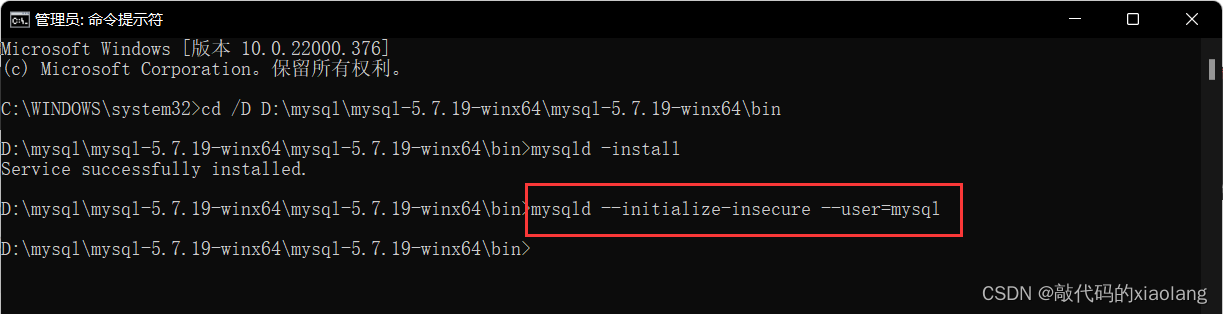

6.启动mysql
net start mysql

7.进入管理终端
-u root 代表当前用户是root用户,-p代表密码,此时还没有设置密码,所以为空密码
mysql -u root -p
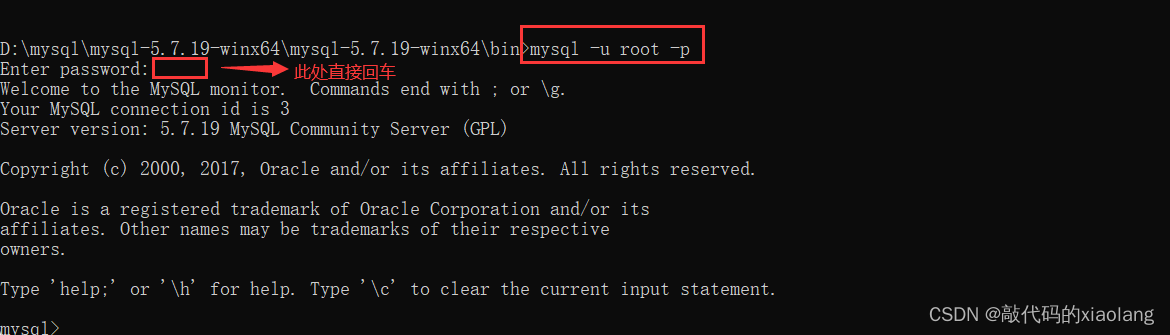
8.修改用户名和密码
第一条指令是,我们使用mysql这个数据库;
第二条指令是,修改用户密码是123456,用户针对是root的,登录的是本地。
use mysql;
update user set authentication_string=password('123456') where user='root' and Host='localhost';
然后我们需要刷新权限之后才可以生效:
flush privileges;

然后我们退出,准备权限验证:
quit
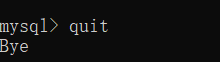
9.权限验证
打开之前的my.ini文件,我们会发现有一个跳过安全检查的语句,如果我们注销掉此语句,那么我们再次登录的时候,就必须输入正确的用户名和密码才可以。
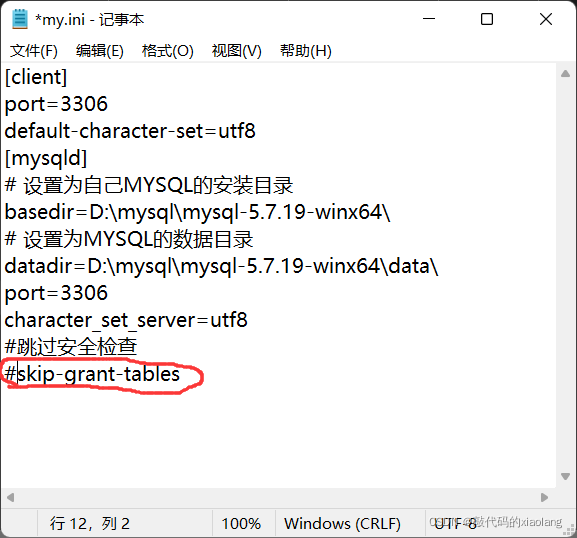
然后我们再次进入时,就会发现需要输入正确的用户名和密码了:

补充:
CentOS 7 搭建 MariaDB:https://blog.csdn.net/weixin_52605156/article/details/119842440
win10在线安装MySQL(不建议,容易卸载不干净):https://blog.csdn.net/weixin_52605156/article/details/118652980
笔者对于MySQL,经历过在线安装,也使用过小皮面板,在linux下也安装过。如果有什么问题,欢迎评论区留言,本文所提供的方法应当是比较稳妥,简洁的方法,如果出现安装问题,请先使用cmd移除刚安装的配置,然后重新检查原因,不提倡在网上随便找各种各样的解决方案,解决不了就卸载重装,尽量给后续学习提供一个干净的操作环境。
PS:重新安装服务命令如下,禁止在他人计算机上使用此命令,咳咳,否则准备跑路吧。
sc delete mysql 【删除已经安装好的mysql服务】